| openSUSE-Dokumentation openSUSE 11.0 KDE Quick Start / 6. Browsen im Internet | ||||
|---|---|---|---|---|
 | 5. Mithilfe des Datei-Managers | 7. Verwalten von Passwörtern |  | |
Abgesehen von Konqueror (dem Standard-Webbrowser von KDE) enthält openSUSE auch den Firefox Webbrowser. Zum Starten von Konqueror oder Firefox drücken Sie Alt+F2 und geben Sie konqueror oder firefox ein.
Beide Browser warten mit neuen Webtechnologien, wie Tabbed Browsing, Popup-Blocker sowie Download- und Bildverwaltung, auf. Der einfache Zugang zu verschiedenen Suchmaschinen hilft Ihnen bei der Suche nach den gewünschten Informationen.
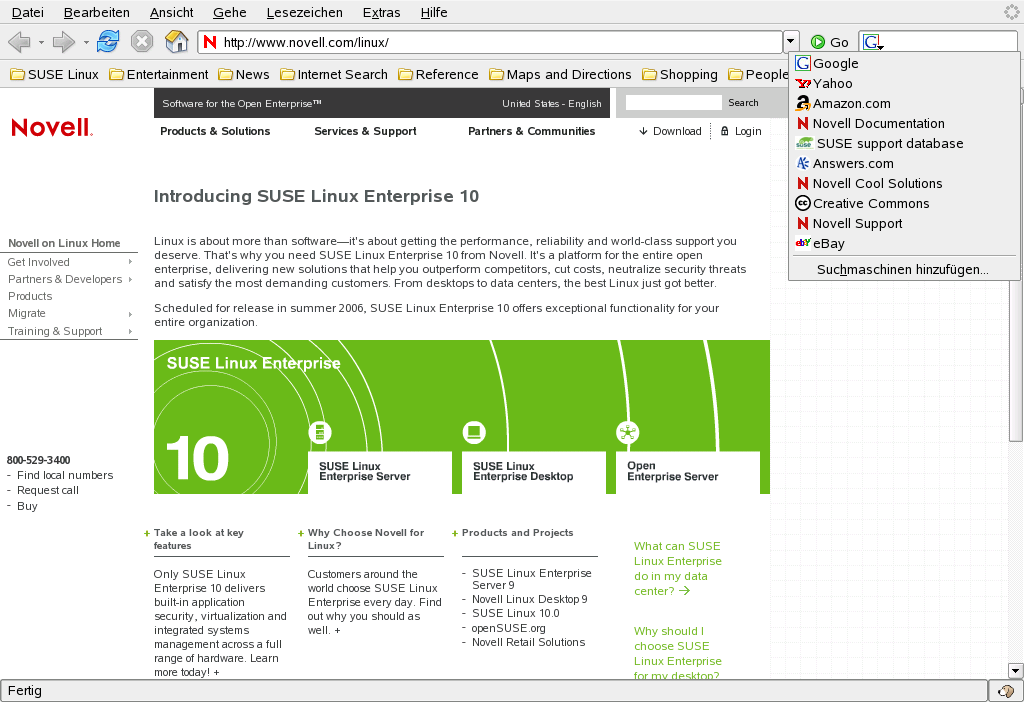 |
Geben Sie eine URL in das Adressfeld ein, um mit dem Browsen zu beginnen. Um einen leeren Karteireiter zu öffnen, drücken Sie Strg+T und geben Sie eine neue URL ein. Um einen Link in einem neuen Karteireiter zu öffnen, klicken Sie mit Ihrer mittleren Maustaste auf den Link. Wenn Sie mit der rechten Maustaste auf den Karteireiter klicken, wird ein Menü mit Tab-Optionen eingeblendet. Über dieses Menü können Sie neue Karteireiter erstellen, den Inhalt eines bestimmten oder aller vorhandenen Karteireiter neu laden und Karteireiter schließen. Sie können auch die Reihenfolge der Karteireiter ändern, indem Sie sie an die gewünschte Position ziehen und dort ablegen.
Firefox bietet zwei verschiedene Arten von Suchoptionen: Sie können Informationen im Web suchen oder Sie können auf der aktuellen Webseite nach bestimmten Suchbegriffen suchen.
Prozedur 9. Suchen im Web
Um eine Suche im Web zu starten, klicken Sie auf das linke Symbol rechts in der Suchleiste, um eine Liste von Suchmaschinen wie Google* oder Wikipedia zu öffnen.
Wählen Sie die gewünschte Suchmaschine aus und geben Sie im Eingabefeld Ihre Suchwörter ein.
Klicken Sie auf Eingabetaste, um den Suchvorgang zu starten.
Prozedur 10. Suchen in der aktuellen Webseite
Zum Suchen nach Suchwörtern in der aktuellen Webseite mit Konqueror drücken Sie Strg+F, um ein Dialogfeld zu öffnen. Geben Sie Ihr Suchwort ein und drücken Sie Eingabetaste.
Wenn Sie die aktuelle Webseite mit Firefox durchsuchen möchten, drücken Sie Strg+F, um eine Suchleiste unten im Fenster anzuzeigen. Geben Sie hier Ihre Schlüsselwörter ein und verwenden Sie die Schaltflächen unter der Leiste, um die Suchrichtung zu wechseln oder alle Ergebnisse im Text hervorzuheben.
Konqueror bietet Web-Tastenkürzel zur schnellen Suche im Web an. Um im Web mit der Google-Suchmaschine beispielsweise nach yast zu suchen, geben sie einfach gg:yast in der Adressleiste von Konqueror (oder dem Dialogfeld ) ein und drücken Sie Eingabetaste.
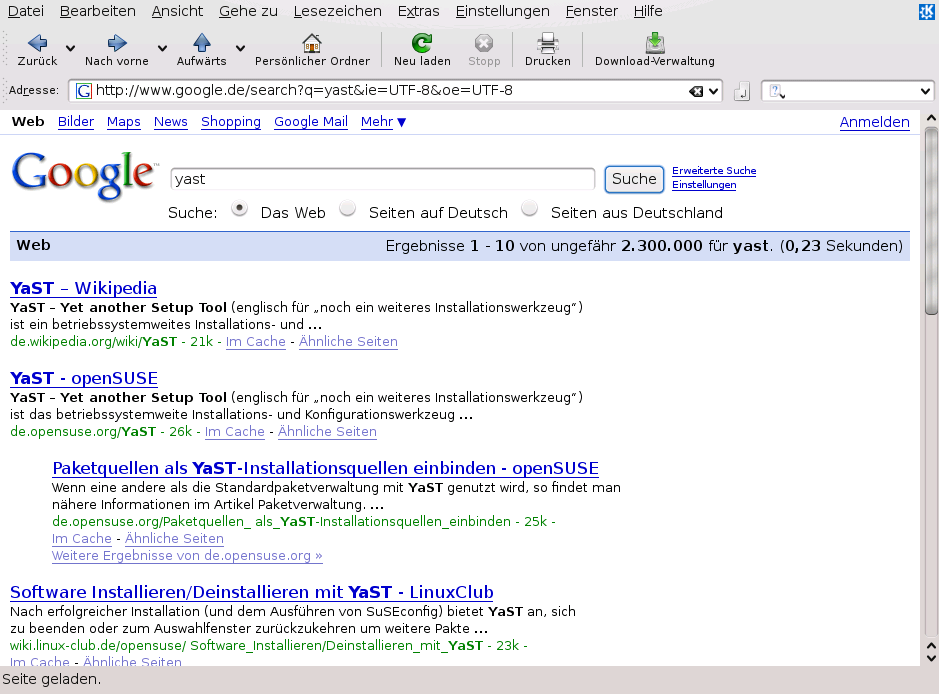 |
Abgesehen von vordefinierten Tastenkürzeln wie gg für Google oder wp für Wikipedia können Sie auch weitere individuelle Web-Tastenkürzel definieren wie in Abschnitt 6.3, „Ändern der Einstellungen“ beschrieben.
Wenn Sie eine Datei mit Firefox oder Konqueror herunterladen, öffnet sich ein Dialogfenster, in dem Sie gefragt werden, ob die Datei gespeichert werden soll. In Konqueror müssen Sie anschließend den Speicherort für die Datei angeben. Firefox speichert die Datei standardmäßig im Ordner, der in den konfiguriert wurde, und zeigt die fertiggestellten Downloads im Dialogfeld an.
Um die heruntergeladenen Dateien direkt von dort aus zu öffnen, klicken Sie zur Auswahl der Option mit der rechten Maustaste auf . Um den Verlauf der heruntergeladenen Dateien zu löschen, klicken Sie zur Auswahl der Option mit der rechten Maustaste auf .
Um Konqueror oder Firefox entsprechend Ihrer Bedürfnisse und Wünsche anzupassen, bieten beide Browser Konfigurationsdialogfelder an. Greifen Sie in Konqueror auf das Konfigurationsdialogfeld zu, indem Sie + auswählen. Um das Verhalten von Konqueror als Webbrowser zu ändern, wählen Sie im linken Navigationsbereich eine der Kategorien unter aus, um die Optionen für die entsprechende Kategorie anzuzeigen. Sie können zum Beispiel die wahre Identität von Konqueror „verbergen“ und Konqueror für bestimmte Webseiten, die Sie besuchen, als einen anderen Browser (z. B. Internet Explorer*) identifizieren. Wählen Sie dazu aus und klicken Sie auf , um eine neue, seitenspezifische Identifizierung hinzuzufügen.
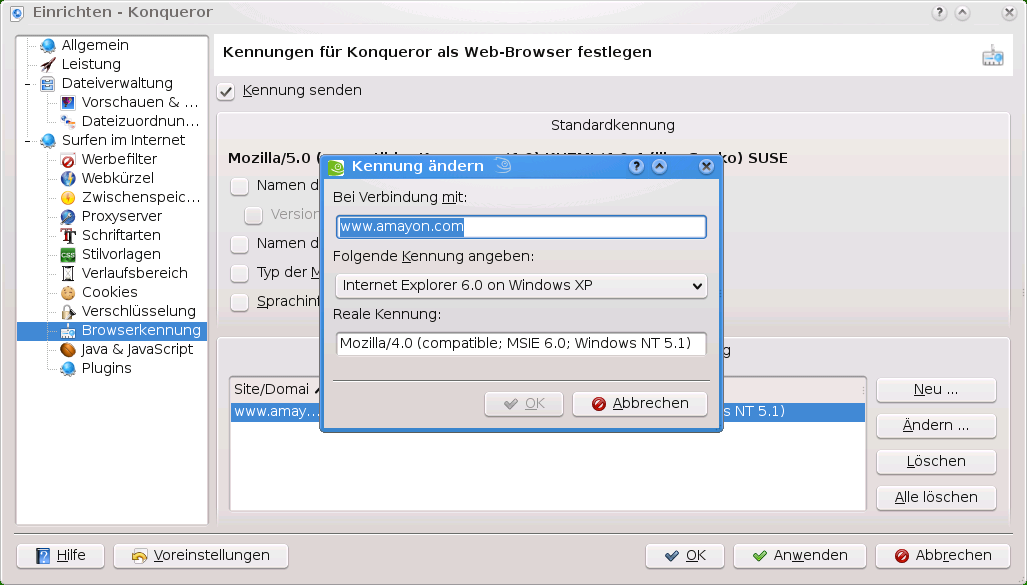 |
Sie möchten vielleicht auch die Web-Tastenkürzel konfigurieren, die Sie mit Konqueror (und dem Dialogfeld ) verwenden können. Klicken Sie im Konfigurationsdialogfeld von Konqueror auf , um die bereits definierten Tastenkürzel anzuzeigen. Klicken Sie auf , um neue Tastenkürzel zu definieren. Beenden Sie das Konfigurationsdialogfeld von Konqueror mit , um die Änderungen anzuwenden.
Wählen Sie in Firefox + aus, um die zu öffnen. Klicken Sie im oberen Anzeigefeld auf die Symbole, um auf die Optionen für die entsprechenden Kategorien zuzugreifen. Ändern Sie beispielsweise den Standard-Downloadordner auf der oder passen Sie die Blockierung von Popup-Fenstern auf der Seite an. Klicken Sie zum Anwenden der Einstellungen auf .